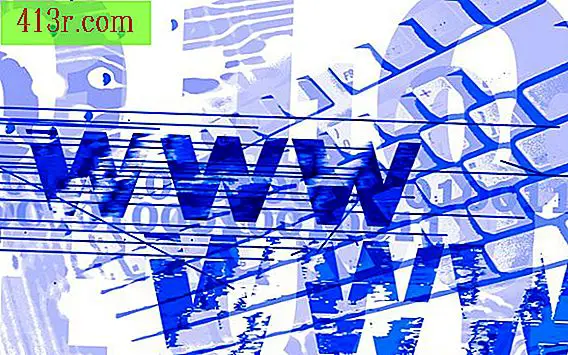המסך אינו מסתובב ב- iPad שלי

תמיכה של Apple
 שמור אנשים נפרדים - של "קבוצות של אנשים" מספר רב של תמונות על ידי alma_sacra מ Fotolia.com
שמור אנשים נפרדים - של "קבוצות של אנשים" מספר רב של תמונות על ידי alma_sacra מ Fotolia.com אם המסך מסתובב או נע בכמה יישומים, אך לא באחרים, היישום שלך כנראה אינו תומך בפונקציית הסיבוב. יישומים המיועדים ל- iPhone תואמים את האייפד, אך רבים מהם עובדים רק במצב דיוקן. משמעות הדבר היא כי היזם יש לייעל את היישום עבור עיצוב אנכי ותכנות אינו מאפשר ליישום לפנות. אין דרך לתקן את זה, אבל אתה יכול ליצור קשר עם מפתח או לכתוב ביקורת של היישום ב- App Store כדי לבקש פונקציות סיבוב להוסיף. היזם עשוי להגיב או לא להגיב
מנעול סיבוב
 שמור את הדלת נעול על ידי תמונה Maxim_Kazmin מ Fotolia.com
שמור את הדלת נעול על ידי תמונה Maxim_Kazmin מ Fotolia.com האייפד כולל שתי שיטות לחסימת סיבוב: אחד הכלול במחשב ואחד שהוא תוכנית חסימה. הפעל את היישום "הגדרות" וגע בשדה "כללי". גלול מטה אל "מתג השתמש בצד" ולראות אם הוא נעול, מסובב או מושתק. אם אתה מתאים אותו להגדרת נעילת הסיבוב, השתמש בלחצן בורר עוצמת הקול העליון בצד האייפד כדי לנעול ולפתוח את הסיבוב. אם בורר זה מוגדר להשתיק את ה- iPad, לחץ פעמיים על לחצן 'התחל' והחלק את האצבע על פני היישומים בתחתית המסך משמאל לימין. זה יגלה את ה- iPod שולטת, בקרת בהירות ואת סמל שנראה כמו מנעול עם חץ מעוקל המקיף אותו. זוהי תוכנית נעילת הסיבוב. גע כדי לבטל את הנעילה של סיבוב ה- iPad. בכל פעם שהסיבוב נעול, תופיע גרסה קטנה של סמל המנעול ליד רמת הסוללה בפינה הימנית העליונה של המסך. זה עושה את זה קל לדעת אם מנעול הסיבוב הוא הבעיה שלך.
איפוס התוכנית
 שמור את התמונה על ידי דבורה Durbin מ Fotolia.com
שמור את התמונה על ידי דבורה Durbin מ Fotolia.com אם סיבוב ה- iPad אינו חסום והבעיה משפיעה על כל היישומים שלך, ייתכן שתיתקל בבעיה בתוכנית. אתחול מחדש של iPad יכול לטפל פגמים נפוצים רבים של התוכנית, כך להתייחס כי השיטה כאפשרות הראשונה. לחץ לחיצה ממושכת על לחצן Sleep / Wake עד להופעת מחוון עם הודעה כדי לכבות את ה- iPad, ולאחר מכן החלק את מתג ההפעלה, כפי שמצוין על המסך. תן iPad לכבות לחלוטין, מסומן על ידי מסך כהה לחלוטין. תהליך זה עשוי להימשך מספר דקות אם לא כיבית אותו למשך זמן מה. לאחר מספר דקות במצב כבוי לחלוטין, הפעל מחדש את ה- iPad על-ידי לחיצה על לחצן שינה / השכמה עד להבהרתו.
גיבוי ושחזור
 שמור קורא לך! על ידי מרינה ברטל מ Fotolia.com
שמור קורא לך! על ידי מרינה ברטל מ Fotolia.com אם ניסית את השיטות המתוארות ואת האייפד עדיין לא משנה את הכיוון של המסך, ייתכן שיהיה עליך להתקין מחדש את מערכת ההפעלה. תהליך זה דומה מאוד לסנכרון ה- iPad למחשב. אתה רק צריך לחבר את זה בצורה רגילה ולאפשר iPad לסנכרן עם iTunes. לאחר הסנכרון, לחץ על iPad תחת "התקנים" ואת הכרטיסייה "סיכום" אם הוא לא מוצג עוד. בחר "שחזר" ובצע את ההוראות המופיעות על המסך כדי לגבות ולשחזר את האייפד. ייתכן שיהיה עליך להזין מחדש סיסמאות שנשמרו ולהגדיר שוב את חשבונות הדוא"ל, אנשי הקשר והיומנים שלך לאחר שחזור. אם פעולה זו אינה פותרת את הבעיה, פנה לתמיכה הטכנית של Apple.